De resultaten kunnen ook in de tabellen worden gecontroleerd.
De tabellen ‘Statische Berekening’ werden automatisch ingesteld na de berekening. In de lijst ernaast in de tabelwerkbalk kunnen de modelobjecten worden geselecteerd om de resultaten weer te geven op knopen, lijnen, staven of vlakken.
Knoopresultaten
Om de tabel met reactiekrachten voor de kolomfunderingen te zien, selecteert u ‘Resultaten per Knoop‘ in de lijst (1). De knoopresultaten worden beheerd door twee verschillende tabellen. Klik op het tabblad Reactiekrachten (2).
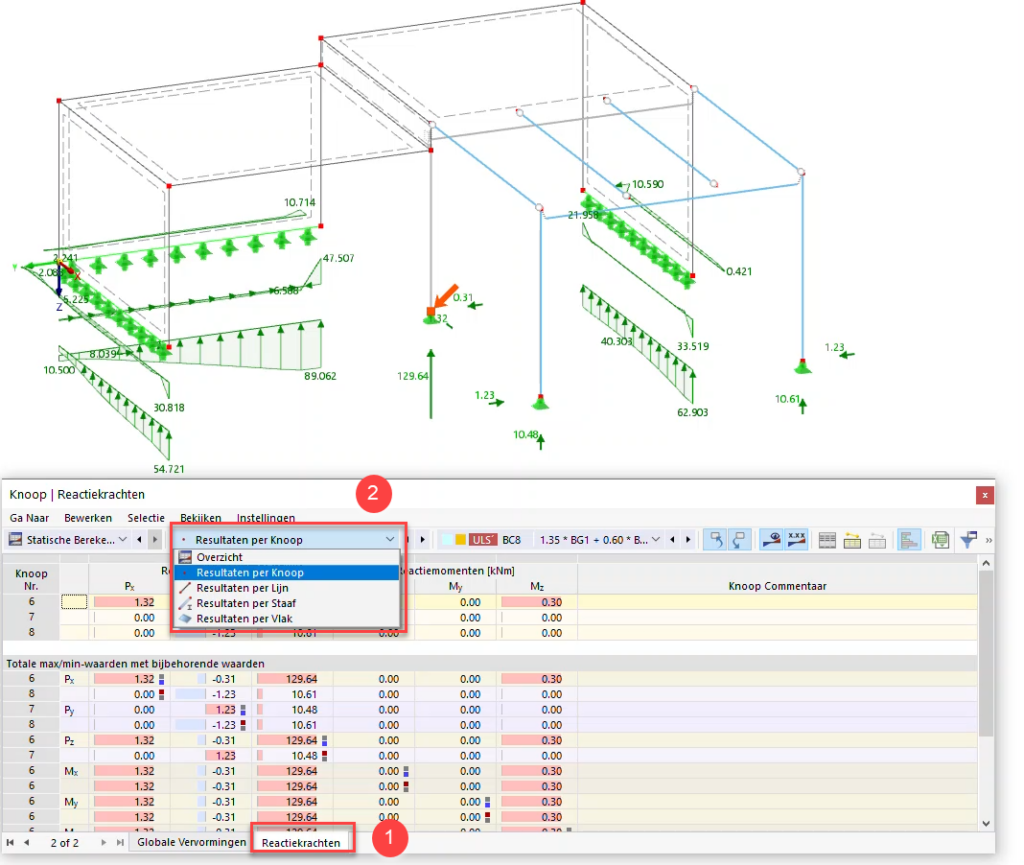
Het bovenste deel van de tabel toont de resultaten voor elk van de drie ondersteunde knopen. In het onderste deel worden de maximale en minimale waarden met betrekking tot de lokale richtingen van de ondersteuningen vermeld (in deze tutorial vallen deze laatste samen met de globale richtingen).
Het object van de geselecteerde tabelregel wordt in de grafiek gemarkeerd door een pijl, zodat u het gemakkelijk kunt vinden.
Vlakresultaten
Om de spanningen van de vlakken in de tabel te controleren, selecteert u ‘Resultaten per Vlak‘ in de werkbalklijst (1). Klik vervolgens op het tabblad ‘Basis Spanningen‘ (2). De normaalspanningen en schuifspanningen worden vermeld voor elk ‘rasterpunt’ van elk vlak.
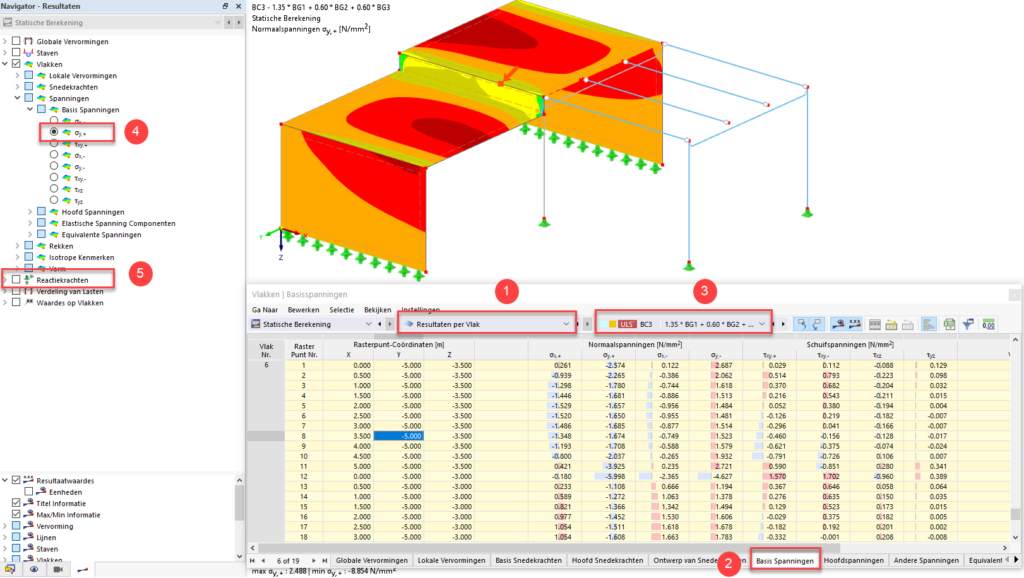
Stel BC3 in in de tabelwerkbalk om de spanningen weer te geven als gevolg van de veranderlijke lasten op beide vlakken (3). Om de spanningen ook in het grafische scherm te zien, opent u het onderdeel ‘Basis Spanningen‘ van de subcategorie Spanningen en selecteert u bijvoorbeeld σy,+ (4). Die spanningen vertegenwoordigen de normaalspanningen in de lokale y-richting van elk vlak. Het “+”-symbool geeft de positieve kant van het vlak aan die in de richting van de lokale z-as is, bijvoorbeeld de onderkant van elke vloer.
Voor een beter zicht op de vlakspanningen, zet u de Reactiekrachten (5) uit.
Er zijn singulariteitseffecten rond de betonnen kolom. Ze kunnen worden verklaard door de belastingsstroom van de vlakken naar een staaf via een enkele knoop.
Om de resultaten ook in de rasterpunten in het grafische scherm weer te geven, selecteert u de optie ‘Waardes op Vlakken‘ in het bovenste gedeelte van de navigator.
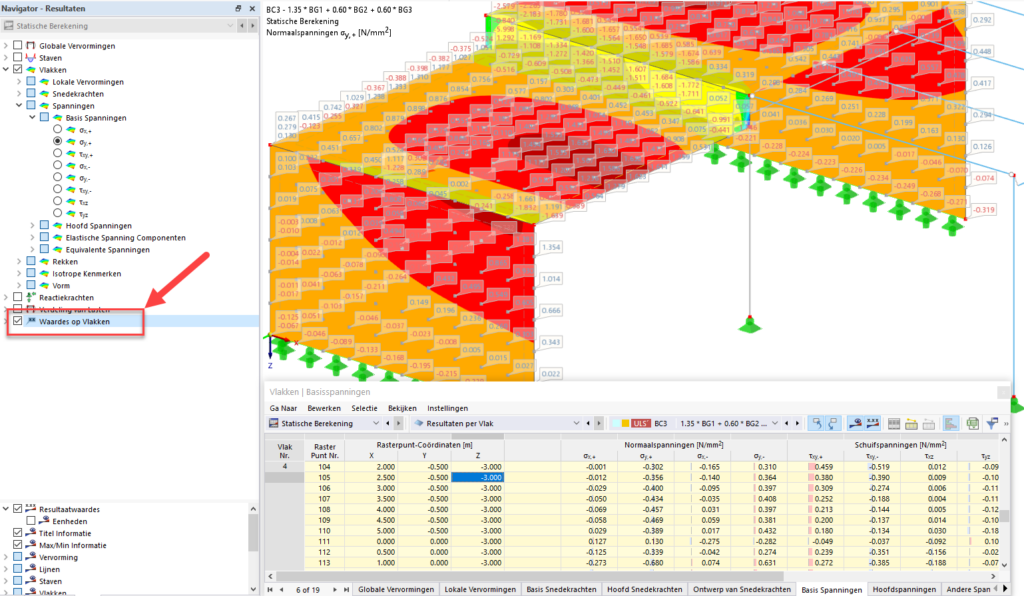
Nogmaals, het rasterpunt van de huidige lijn wordt gemarkeerd door een pijl in de afbeeldingen.
Het raster aanpassen
Zoals u kunt zien aan de coördinaten in de tabel, is standaard een raster van 0,5 [m] gedefinieerd. Het kan indien nodig voor elk vlak worden aangepast: Dubbelklik op een vlak, bijvoorbeeld nr. 4 of nr. 5, door de stippellijnen om het dialoogvenster ‘Bewerk Vlak’ te openen. Selecteer het tabblad Raster.
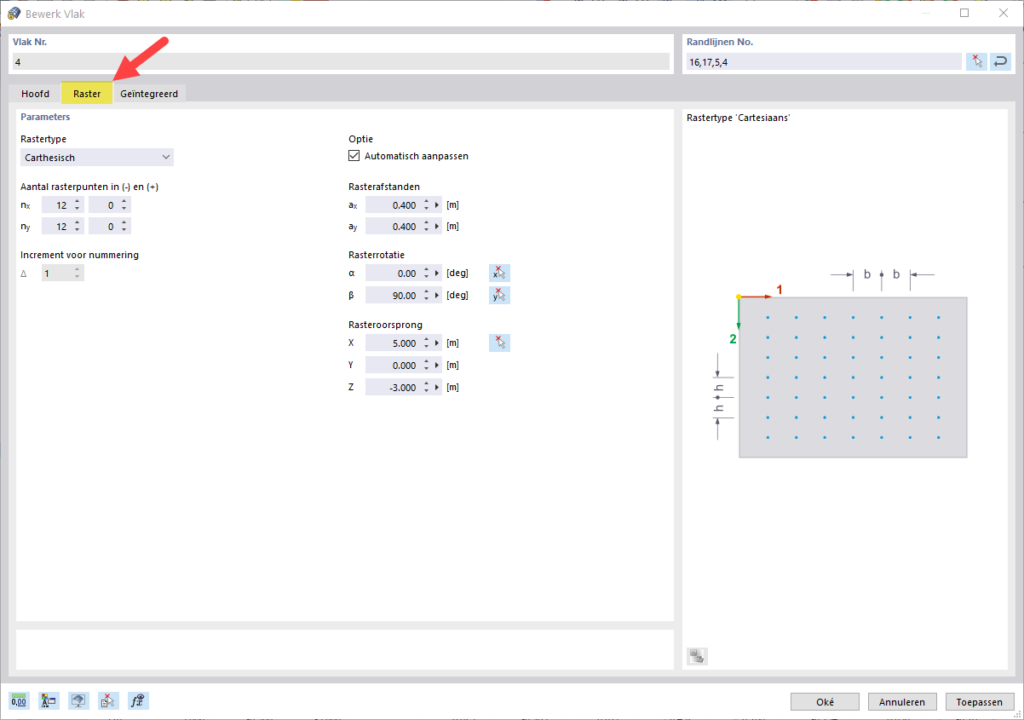
De ‘Rasterafstanden’ bepalen het aantal te creëren rasterpunten in de x – en y-richtingen van het vlak. Wijzig de waarden van zowel ax als ay in 0,40 [m] voor een kleiner raster. Wanneer u op [Oké] klikt, worden meer rasterpunten weergegeven in de tabel en het grafische scherm. Er is geen nieuwe berekening noodzakelijk, omdat de rasterwaarden worden bepaald uit de waarden van de eindige elementen net (EE-net).
